MicrosoftのAzure資格取得キャンペーンの景品として送られてきたプレシジョンマウスを1ヶ月ほど使ってみたので使ってみた感想をシェアします。これからMicrosoft Precision Mouseの購入を検討されている方の参考になれば嬉しいです。
- ホイール部分がスムーズに回って気持ちいい。(たぶんアルミ製)
- トラッキングの精度に問題なし、DPIの設定も多彩。
- デバイス3台まで接続可能。
- マイクロソフト マウスキーボードセンター対応
手が大きめの僕が握ったときに楽な感じにフィットして大きさは良い感じです。ホイール部分もめちゃくちゃスムーズに回転して気持ちよく作業できます。更にBlueToothで3台のデバイスに同時接続できるので、接続先を変更するときにUSBトングルを差し替えるような作業が発生しません。マウスを移動するだけで切替できてストレスが小さくなります。

気持ちよく操作できるし、デバイスの切り替え不要でシームレスにマウスカーソルが各デバイス間を移動していく点にメリットが見いだせる環境であれば凄く良い機能です。

性能は良い感じでメインマウスとなるスペックなのですが、最終的に僕のメインマウスにはなりませんでした。

僕が使いずらいと感じた点は重さ。結構重いです。計ってみたら139gありました。バッテリー内蔵という点が影響しているのかもしれませんがマウスを頻繁に動かす作業をしていると重さが気になります。

普段使いしているLogicool M331 SILENTは91gだったので、48g差(約1.5倍)ありました。慣れの問題かもしれないですが僕には合わなかったです。DPIの調整幅は400~3200の範囲で調整可能なので高DPIにすると少しは改善できるかと思います。事務用途であれば、それでOKですがマウス操作で絵をかくような場合だと高DPI過ぎるのも難点。

出張時に持ち歩いている超小型マウスELECOM M-BT17BBは68gでした。

Microsoft Precision Mouseの性能が良いことは理解できたけれど、軽めのマウスに慣れすぎてしまった人には合わないかもしれません。使い続ければ慣れていくかもしれないですが、悩みどころです。僕の場合は、最近の使い方だとDPIを頻繁に変更したり、複数デバイスを並べて使うこともないのでマウスに高機能を求めなくても良いのかもしれません。

複数デバイスを並べて作業したい。作業内容によってDPIを変更したい、マウスの側面ボタンにショートカットキーなどを割り当てたいというニーズにはマッチするので、それらを求めている方にはMicrosoft Precision Mouseは良い選択になると思いました。

Microsoft Precision Mouseはバッテリー内蔵型のマウスですが、充電ポートがマウスのクリックする部分の下に位置するためPCのUSBポートに有線接続すると充電しながら使う事ができます。充電切れの場合でも安心ですね。ただ、マウス側の接続ポートはUSB type-Aです。

PCと接続して利用することを想定したような長めのUSBケーブルが付属しています。充電切れでも安心ですが何でUSB Type-Aなんだろうかという疑問は残ります。


3つのボタンにはショートカットキーの操作やDPI変更、マクロや拡大鏡など様々な機能を割り当てることができます。
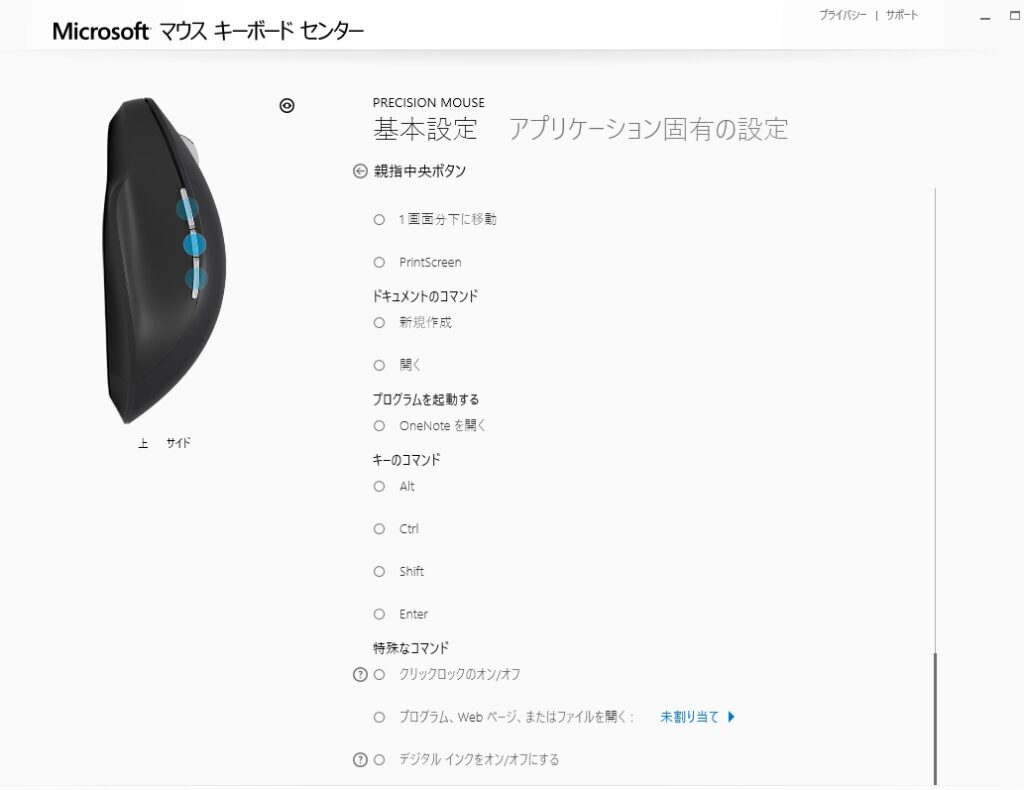
カスタマイズの内容によって、より使いやいマウスへと変貌します。
中央のホイールの動作はホイールの手前にある細長いボタンで切替できます。スイスイとスムーズに回転する動作と、カリカリと回転している感覚を感じながら回す動作の2種類を選択できます。

スイスイ回転モードの時は回転の加速度を検知して移動距離が変わります。思いっきり回転させると1回転だけでウェブページの最下部までスクロールさせるような動作が可能でした。ただそんなにスクロールさせすぎる用途もなく半ページくらいずつスクロールしたいので僕はカリカリ回転派です。
目次 閉じる
僕の結論
高機能マウスを欲している人にはオススメ。僕の場合は高機能よりも軽量重視なのでナシ。もし次世代のMicrosoft Precision Mouseが100gを下回る重さになっていれば買う可能性が高いという結論になりました。Microsoft Precision Mouseよりも値段も質感も低いけれど、Logicool M331 SILENT って優秀やなつだったんだなぁ…と改めて感じました。




